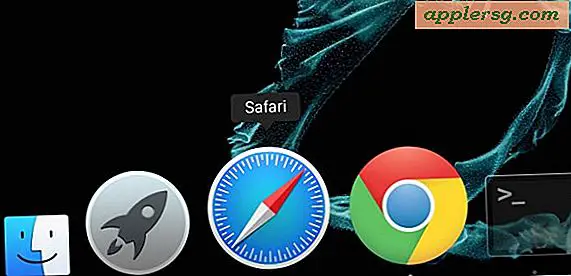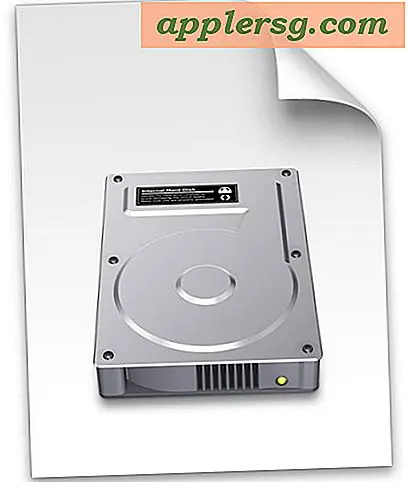Tien OS X-opdrachtregelhulpprogramma's waarover u misschien niet weet
 De Mac OS X-opdrachtregelinterface bevat duizenden programma's waarvan de gemiddelde gebruiker niet weet dat deze bestaat. Gebruikmakend van jarenlang hard werken door de GNU-stichting en anderen in de open-sourcecommunity, heeft Apple een prachtig besturingssysteem ontworpen dat geen gebruik van de opdrachtregel "nodig" heeft. Hoewel het gebruik van de opdrachtregel in Mac OS X niet noodzakelijk is voor de dagelijkse werking van een Macintosh, kan het u, als het correct wordt gebruikt, u veel tijd besparen en u af en toe lachen. Ik hoop dat je geniet van deze tien OS X-opdrachtregelhulpprogramma's!
De Mac OS X-opdrachtregelinterface bevat duizenden programma's waarvan de gemiddelde gebruiker niet weet dat deze bestaat. Gebruikmakend van jarenlang hard werken door de GNU-stichting en anderen in de open-sourcecommunity, heeft Apple een prachtig besturingssysteem ontworpen dat geen gebruik van de opdrachtregel "nodig" heeft. Hoewel het gebruik van de opdrachtregel in Mac OS X niet noodzakelijk is voor de dagelijkse werking van een Macintosh, kan het u, als het correct wordt gebruikt, u veel tijd besparen en u af en toe lachen. Ik hoop dat je geniet van deze tien OS X-opdrachtregelhulpprogramma's!
1. ssh
Dit juweeltje is opgenomen in elke versie van Mac OS X. Oorspronkelijk werd het ontwikkeld als drop-in-vervanger voor de rsh / rlogin-programma's, maar ssh is een hoofdbestanddeel geworden van de Linux / Unix (en nu Mac OS X) community. Openssh's primaire gebruik is veilig extern beheer. Als je dit wilt, schakel je de ingebouwde SSH-server van Mac OS X in. Dit doe je door je Systeemvoorkeuren te openen, op "Delen" te klikken en het vakje naast "Aanmelden op afstand" aan te vinken. Als u nu onderweg bent en toegang wilt tot uw machine, kunt u een client zoals PuTTy (vanuit een Windows-machine) of "ssh" vanuit een Mac OS X-terminalvenster gebruiken en verbinding maken met het IP-adres van uw Mac. Na het inloggen met uw gebruikersnaam en wachtwoord krijgt u volledige toegang tot de Mac OS X-opdrachtregel. Openssh heeft veel, veel meer toepassingen waarvan sommige behoorlijk geavanceerd zijn. Mijn persoonlijke favoriet is ssh als een SOCKS-server gebruiken om veilig te surfen op openbare internetlocaties.
Bekijk deze pagina voor meer manieren om ssh op een Mac te gebruiken!
2. top
Top is een ander klassiek hulpprogramma dat al lang in gebruik is door de Linux / Unix-community. Om top te gebruiken, open je een Terminal.app en typ je "top". In minder tijd duurt het om je ogen te knipperen, je zou een venster vol tekst moeten krijgen. Wat u ziet is een lijst van elk proces dat momenteel op uw Macintosh draait. Wanneer mijn Mac traag werkt, is top de eerste bron die ik gebruik om erachter te komen wat er aan de hand is.
Klik hier voor een compleet overzicht van de topklik.
3. lsbom
lsbom is geweldig voor die paranoïde stem in je hoofd die je vaak hoort voordat je gaat en een cool nieuw hulpprogramma installeert dat je op een willekeurig Mac-blog hebt gevonden (zoals osxdaily). Met lsbom kun je de inhoud van een Mac OS X-installatieprogramma (.pkg) bekijken en een zeer gedetailleerd beeld krijgen van wat er op het punt staat te worden geplaatst in het kostbare bestandssysteem van je Mac. Om lsbom te gebruiken, opent u de Terminal.app en navigeert u naar de plaats in uw bestandssysteem waar het .pkg-bestand zich bevindt. Als uw installatieprogramma op een .dmg kwam, zou het kunnen helpen om .pkg naar uw bureaublad te kopiëren, en vervolgens cd ~ Desktop. Zodra u hebt gevonden waar uw .pkg zich bevindt, typt u "lsbom .pkg / Contents / Archive.bom> | meer "en voila! U ziet een volledige lijst met bestanden die uw nieuwe programma wenst te installeren.
4. zeg
Deze opdracht is nu uniek voor Mac OS X en biedt meer plezier dan wat dan ook. Probeer het uit door Terminal.app te openen en "zeg hallo" te typen.
5. software-update
De opdracht "Softwareupdate" is een snelle en eenvoudige manier om software-updates van Apple te installeren. Om het te gebruiken, opent u Terminal.app en typt u "softwareupdate -i -a" om alle beschikbare updates voor uw Macintosh te installeren. Als u alleen "aanbevolen" updates wilt installeren, typt u "softwareupdate -i -r".
6. ifconfig
De snelste, gemakkelijkste manier om erachter te komen welk IP-adres je Mac gebruikt, is zeker "ifconfig". Als u ifconfig wilt gebruiken, opent u Terminal.app en typt u "ifconfig". Je zult veel informatie zien, inclusief het MAC-adres van je netwerkkaart. Ik typ graag "ifconfig | grep inet "om alleen de ip-informatie voor mijn computer te retourneren. U kunt een netwerkinterface uitschakelen (in dit voorbeeld "en0") door "ifconfig en0 down" te typen. Je zou een back-up kunnen maken met "ifconfig en0 up". Dit kan veel sneller zijn dan via het venster Systeemvoorkeuren.
7. lipo
lipo (toepasselijk genoemd) is een hulpprogramma dat universele binaire bestanden manipuleert in Mac OS X. Veel (bijna alle) programma's worden tegenwoordig verzonden of gedownload als 'Universal', wat betekent dat ze binaire code hebben die zowel de powerpc als de intel-chips kunnen bevatten begrijpen. Maar aangezien u waarschijnlijk niet om één van de twee geeft, wilt u lipo gebruiken om uw binaire bestanden te "dunnen". Bijvoorbeeld als u de toepassing "Stickies" wilt verdunnen om alleen de intel (i386) -code te bevatten: cd /Applications
lipo Stickies.app/Contents/MacOS/Stickies -thin i386 -output Stickies.app/Contents/MacOS/Stickies.i386
cd Stickies.app/Contents/MacOS/
rm Stickies
mv Stickies.i386 Stickies
8. schermopname
screencapture biedt een geavanceerdere manier (via command-shift-3) om schermopnames te maken (als je uit de pc-wereld komt, denk je op een print-scherm voor Mac). Om het te gebruiken, opent u uw Terminal.app en typt u screencapture -iW ~/Desktop/screen.jpg . Er verschijnt een camerapictogram dat wacht om op een venster te worden geklikt. Eenmaal geklikt, wordt een bestand op uw bureaublad met de naam "screen.jpg" gemaakt met een momentopname van het venster waarop u hebt geklikt. Je kunt natuurlijk ook een momentopname van je hele scherm maken door screencapture -S ~/Desktop/screen.jpg . Als je echt het gevoel hebt dat je bijzonder bent, kun je slechts een klein deel van je scherm screencapture -ic door screencapture -ic in te typen. Ga nu wat screenshots halen en stuur ze naar osxdaily, we houden van ze!
9 & 10. finken en Darwinports
Als je je vulling hebt gehad met de basisset van OS X-opdrachtregelhulpprogramma's, is het tijd om de ogen van je Terminal.app te openen voor de rest van de wereld van de oppen-bron. Met behulp van Darwinports of Fink kun je honderden gratis Open Source-applicaties downloaden en installeren op je computer. Ik heb gemerkt dat darwinports de neiging heeft om enkele van de meer obscure open source-projecten te hebben, maar fink lijkt erg solide te zijn. Je kunt ze op hetzelfde moment installeren als je ECHT weet wat je doet, maar in het algemeen zou ik moeten adviseren dat je de een of de ander kiest. Beginnende gebruikers willen wellicht Fink uitproberen, want het wordt geleverd met een programma genaamd Fink Commander, dat je point-en-click toegang geeft tot zijn repository van software. Bekijken!
DarwinPorts Home
Fink - Home
Ben je nog steeds geïnteresseerd in leren? Bekijk wat meer tips over de commandoregel!





![iOS 11-update beschikbaar om nu te downloaden [IPSW-koppelingen]](http://applersg.com/img/ipad/508/ios-11-update-available-download-now.jpg)